Надежда Баловсяк - Интернет. Трюки и эффекты
- Название:Интернет. Трюки и эффекты
- Автор:
- Жанр:
- Издательство:Питер
- Год:2007
- Город:С.-Петербург
- ISBN:5-91180-184-1
- Рейтинг:
- Избранное:Добавить в избранное
-
Отзывы:
-
Ваша оценка:
Надежда Баловсяк - Интернет. Трюки и эффекты краткое содержание
Книг о работе в Интернете для начинающих очень много. Немало книг по интернет-технологиям было выпущено и для программистов-профессионалов. Но есть ли книги про Интернет, которые были бы интересны пользователю со средним уровнем подготовки? Таких изданий на русском языке почти нет. Данная книга призвана восполнить этот пробел. В ней собраны сотни неочевидных трюков и хитрых приемов для работы в Интернете, описаны десятки полезнейших программ, даны тысячи важных советов и рекомендаций. Диапазон рассматриваемых в книге вопросов очень широк. Это и оптимизация подключения, и расширение возможности браузеров, и секреты эффективного поиска, и вопросы безопасности Можете не сомневаться: освоив эту книгу, вы будете проводить время в Интернете куда более эффективно и интересно.
Интернет. Трюки и эффекты - читать онлайн бесплатно ознакомительный отрывок
Интервал:
Закладка:
Кроме этого, каждый из сайтов, сохраненных в каталогах программы, имеет еще одну характеристику – он принадлежит одной из девяти категорий, соответствующих географическим регионам: Belorussia, Russia, Ukraine, UK, World и др. В каждом разделе можно отметить, какие именно поисковые машины следует использовать, ограничить поиск по региону. Однако дополнить этот список своими поисковыми машинами нельзя.
Формируя запрос в Search+, необходимо выбрать категорию, а также режим поиска (простой или расширенный). Во втором случае доступна возможность сортировки результата и настройка дополнительных параметров.
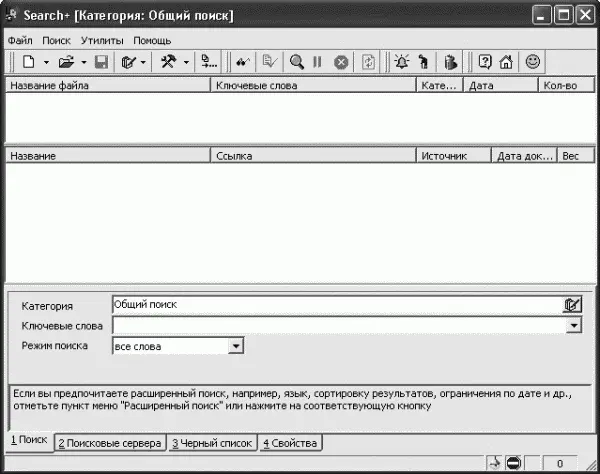
Удобно в программе представлен результат поиска. Это список ссылок с цитатой, содержащей поисковый запрос. Причем рядом с адресом будет указан источник, то есть поисковая машина, с помощью которой сайт был найден. Кроме этого, для каждой ссылки указан ее вес, то есть величина, показывающая соответствие ссылки поисковому запросу.
Можно просмотреть свойства ссылки – источник, с помощью которого она была найдена, вес, а также дату создания документа и цитату, содержащую поисковый запрос.
Полученный список ссылок можно сохранить как во внутреннем формате программы, так и в одном из стандартных форматов – HTML или CSV. Программа позволяет обновить результаты поиска – еще раз опросить поисковики с этим же поисковым запросом. При этом новые ссылки будут выделены полужирным шрифтом, а при желании с помощью фильтра на экране можно оставить только их.
Copernic Agent Basic
Copernic Agent Basic (http://www.copernic.com/en/index.html) – одна из лучших программ, предназначенных для метапоиска. Пользователь может самостоятельно организовывать категории поисковых машин, указывая, какие из них включать в ту или иную категорию. Кроме этого, для каждой категории можно задать максимальное количество ссылок, отображаемых в качестве результатов поиска (рис. 4.7).
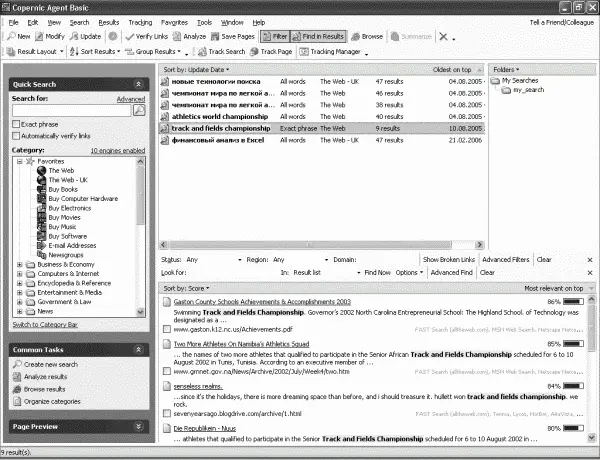
Copernic представляет результаты поиска наиболее удобно – список ссылок по умолчанию упорядочен по релевантности. Для каждой ссылки указано численное значение релевантности в процентах, поисковый запрос выделяется в списке ссылок. Кроме этого отмечено, c помощью каких именно поисковых машин была найдена ссылка. Полученный список можно отсортировать произвольным образом – по названию, адресу, дате создания или поисковому средству.
Удобство в представлении результатов поиска состоит не только в настройке списка ссылок. Программа предлагает для хранения поисковых запросов и соответствующих им результатов поиска древовидную структуру разделов. По умолчанию все поисковые запросы и результаты сохраняются в стандартном разделе My Search. Здесь можно создать свои подразделы (папки) и хранить в них поисковые запросы.
Еще одним удобным решением является система фильтров, с помощью которой можно отобрать нужные ссылки из полученного списка.
iFinder DEMO
Демонстрационная версия программы iFinder DEMO (http://www.realsofts.com) работает с русскоязычными поисковиками – «Яндексом», «Рамблером», «Апорт!» и List, Soft.mail. Кроме того, iFinder может искать и в двуязычных словарях: англо-русском, русско-английском, немецко-русском и русско-немецком. Однако и это еще не все: среди поисковых средств программы есть энциклопедии, электронные библиотеки, каталог рефератов, система поиска лекарств и другие специфические поисковые инструменты, всего 22 наименования (рис. 4.8).

Полученный с помощью iFinder DEMO список ссылок упорядочен по релевантности. Правда, в демоверсии программы он содержит не более десяти ссылок. Зарегистрированные пользователи могут не только получить более полный перечень, но еще и обновлять его, загружая изменения с сайта разработчика.
Программа является удобным решением для нестандартных видов поиска, например в словарях или тематических сайтов в каталогах ссылок русскоязычных поисковых систем.
ASearch.INFO
Список поисковых машин, с помощью которых можно искать в aSearch.INFO (http://asearch.info), на первый взгляд, небольшой – в него входит всего четыре поисковика. Однако основное преимущество программы заключается в том, что она позволяет дополнять этот список своими поисковиками, причем эта возможность реализована в виде удобного мастера, работу с которым может самостоятельно освоить даже неопытный пользователь (рис. 4.9).
Принцип работы программы такой же, как и у других продуктов этого класса, –сформировав запрос и задав поисковые машины, в окне программы вы увидите результат. Для каждой ссылки будут указаны поисковые машины, которые нашли ее. На странице с результатами можно отобразить произвольное количество ссылок, при этом программа автоматически удалит все ссылки-дубликаты. С помощью встроенного фильтра вы сможете отобрать из полученного списка ссылки, которые вас интересуют, а ненужные удалить. Полученный список можно сохранить в виде HTML-документа и работать с ним, не запуская программу.
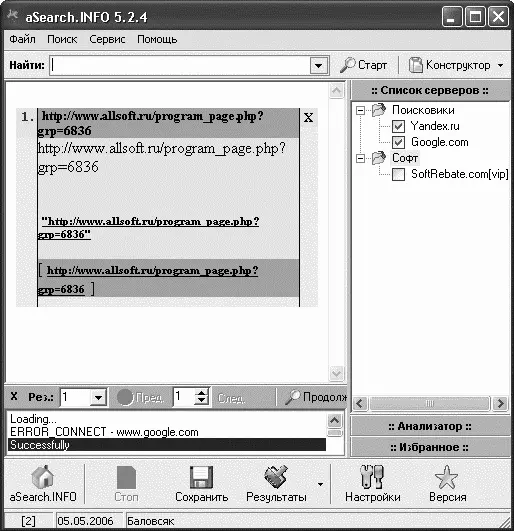
Если список поисковиков вам покажется недостаточным, вы сможете добавить в него свои поисковые машины, запустив Конструктор поисковых машин. При этом в окне Конструктора предусмотрена настройка расширенного поиска, а также поиска с помощью логических операторов И, ИЛИ. Кроме поисковых машин, в базу данных программы можно добавить также папки, в которых нужно размещать поисковые машины.
Quintura Search
Для начала отметим, что у программы очень красивый и не совсем обычный интерфейс, тем не менее работать с ней легко и удобно.
В результате поиска с помощью Quintura Search (http://www.quintura.com) вы получите список ссылок, а в левой части окна будет размещена так называемая смысловая карта поискового запроса. Программа предлагает для уточнения поискового запроса использовать термины (подсказки), которые по смыслу связаны со словами запроса (ведь слова запроса встречаются на найденных сайтах в сочетании с другими словами). Смысловая карта позволяет увидеть эти сочетания, более того, если указатель мыши навести на одно из слов смысловой карты, то рядом будут отображены и другие связанные с ним термины. Если выбрать какой-нибудь термин из смысловой карты, то в правой части окна будет размещен соответствующий результат поиска, то есть вы сможете увидеть, какие результаты выдаст поисковая машина, если добавить этот термин в запрос (рис. 4.10).
Читать дальшеИнтервал:
Закладка:










